Illegale systeem-DLL-verplaatsing: 4 manieren om het te repareren
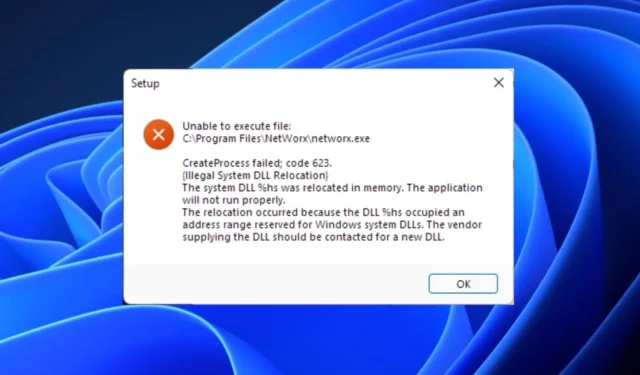
Volgens sommige gebruikers op het Microsoft-forum treedt het probleem Illegal System DLL Relocation vaak op in Windows XP wanneer een programma probeert een DLL-bestand te laden dat is verplaatst van de verwachte locatie in het geheugen.
Wanneer dit gebeurt, kunt u geen apps op uw computer uitvoeren als gevolg van deze foutprompt en af en toe blijft het systeem vanzelf opnieuw opstarten. In dit artikel bespreken we hoe u het probleem kunt oplossen.
Wat veroorzaakt illegale systeem-DLL-verhuizing?
Aangezien andere gebruikers soortgelijke problemen zijn tegengekomen, hebben we enkele van de mogelijke redenen achter de Illegal System DLL Relocation-fout beperkt. Hieronder staan er enkele:
- Beschadigde of ontbrekende systeembestanden – De belangrijkste reden achter deze fout is te wijten aan een fout of verwijdering van originele en belangrijke DLL-bestanden die nodig zijn voor de werking van Windows. Als een van deze bestanden wordt beschadigd, verwijderd of verwijderd, zal het systeem niet meer correct werken.
- Malware of virusinfectie – Malware of virussen kunnen er soms voor zorgen dat DLL-bestanden in het geheugen worden verplaatst, wat mogelijk kan leiden tot systeeminstabiliteit of beveiligingsproblemen. Het uitvoeren van een volledige systeemscan met behulp van gerenommeerde antivirussoftware zou dit probleem moeten oplossen.
- Incompatibele software – Sommige softwaretoepassingen zijn mogelijk niet compatibel met bepaalde versies van Windows of andere geïnstalleerde software. Het uitvoeren van deze apps kan ertoe leiden dat DLL-bestanden worden verplaatst naar onjuiste geheugenlocaties.
- Hardwarefout of systeembeschadiging – In sommige gevallen kunnen hardwarefouten of systeembeschadiging ertoe leiden dat DLL-bestanden worden verplaatst. Om dit op te lossen, voert u een systeemherstel uit of installeert u het besturingssysteem volledig opnieuw.
Nu u enkele van de mogelijke redenen kent voor fouten bij het verplaatsen van illegale systeem-DLL’s, gaan we verder met het oplossen van het probleem.
Hoe kan ik illegale systeem-DLL-verhuizing oplossen?
Voordat u een van de onderstaande geavanceerde oplossingen gebruikt, moet u overwegen de volgende voorbereidende controles uit te voeren:
- Maak regelmatig een back-up van uw belangrijke gegevens om gegevensverlies te voorkomen.
- Probeer de defecte software opnieuw te installeren.
- Gebruik betrouwbare antivirussoftware om het probleem te scannen en op te lossen.
- Draai uw Windows-update terug.
Nadat u de bovenstaande controles hebt bevestigd of het probleem aanhoudt, kunt u de onderstaande geavanceerde oplossingen verkennen om te weten wat voor u werkt.
1. Voer het hulpprogramma Systeembestandscontrole uit
- Druk op de Windowstoets, typ Opdrachtprompt in de Windows-zoekbalk en klik op Als administrator uitvoeren in het rechterdeelvenster.
- Typ vervolgens het volgende in het tekstveld en druk op Enter:
sfc /scannow - Wacht tot de verificatie is voltooid.
- Eenmaal voltooid, start u uw pc opnieuw op en dit zou eventuele gevonden corruptie moeten verhelpen.
Als je problemen hebt met het uitvoeren van de SFC-scanner bij normaal opstarten, probeer het dan vanuit Veilige modus . Zodra het scanproces is voltooid, zou het beschadigde systeembestanden moeten repareren.
2. Gebruik de Windows-beveiligingsscanner
- Druk op de Windowstoets om het menu Start te openen . Typ Windows-beveiliging in het zoekvak en open het.
- Klik op Virus- en bedreigingsbescherming en klik op Scanopties.
- Selecteer Volledige scan en kies Nu scannen.
- Volg de instructies op het scherm om het virus of malware te verwijderen, indien gevonden.
3. Draai uw Windows Update terug
- Druk op de Windows+ Itoetsen om de app Instellingen te openen .
- Navigeer naar het gedeelte Systeem en klik op Herstel .
- Klik onder Ga terug naar de vorige versie van Windows op de knop Aan de slag .
- Nadat u bent teruggekeerd naar het vorige besturingssysteem, moet u mogelijk oudere programma’s opnieuw installeren.
Door uw besturingssysteem terug te draaien, zou u van het probleem af zijn. Een andere methode om toe te passen is te vinden in onze Windows 10 Update brak uw pc- post.
4. Gebruik Systeemherstel
- Druk op de knop Start , typ herstelpunt in het zoekvak en klik vervolgens op Een herstelpunt maken .
- Selecteer vervolgens Systeembeveiliging en klik op de knop Systeemherstel .
- Klik vervolgens op Volgende in de nieuwe vensters.
- Selecteer het herstelpunt en klik op Volgende.
- Wacht tot het proces is voltooid en klik op Voltooien .
Als u vóór de fout een herstelpunt hebt gemaakt , zal Systeemherstel uw systeem terugzetten naar het laatste herstelpunt vóór de fout Illegal System DLL Relocation.
En dat is alles over het oplossen van de Illegal System DLL Relocation-fout. Hopelijk helpen de geboden oplossingen u om het probleem op te lossen.
Soms kan een foutieve Windows-update of software-installatie er ook voor zorgen dat systeem-DLL’s naar een andere locatie in het geheugen worden verplaatst. Gebruik een van de methoden in dit artikel om het probleem op te lossen.
Als u vragen of suggesties heeft, kunt u ons dit laten weten via de opmerkingen hieronder.



Geef een reactie